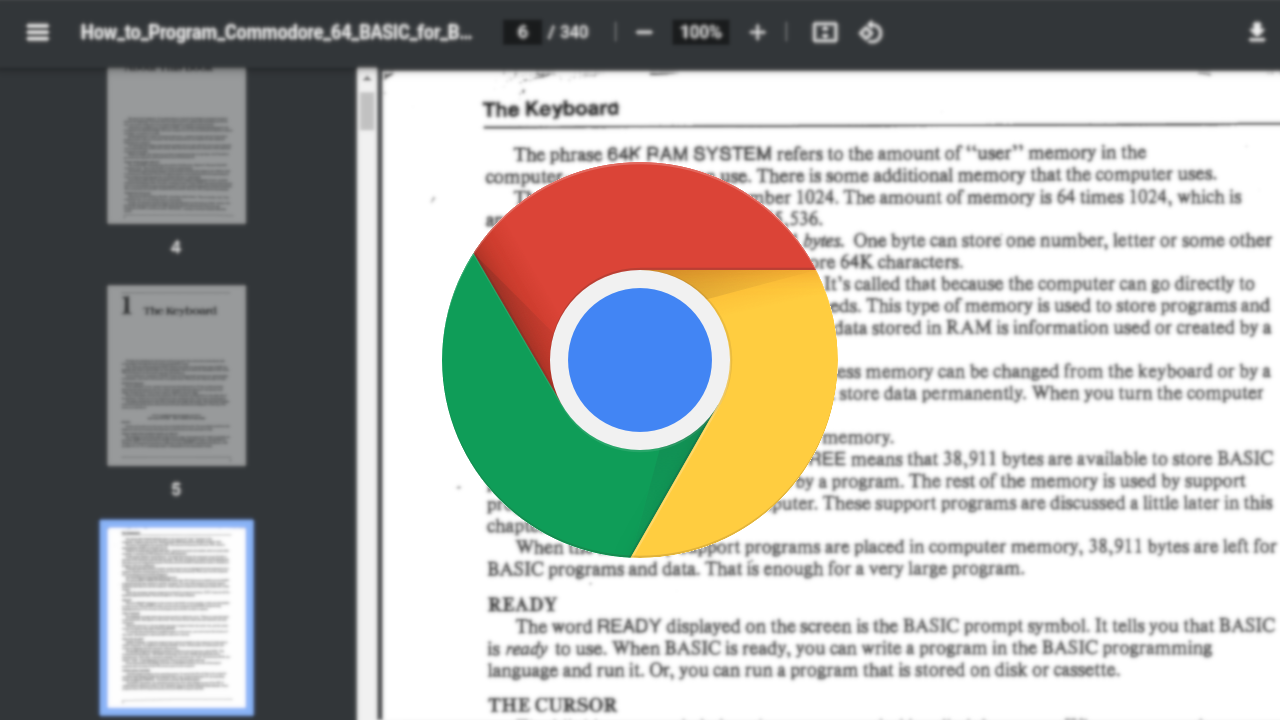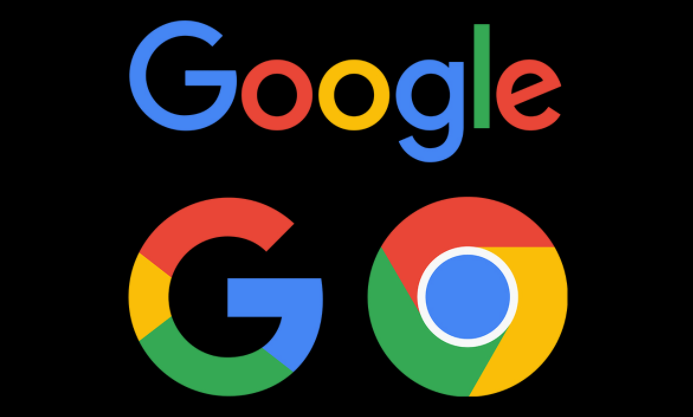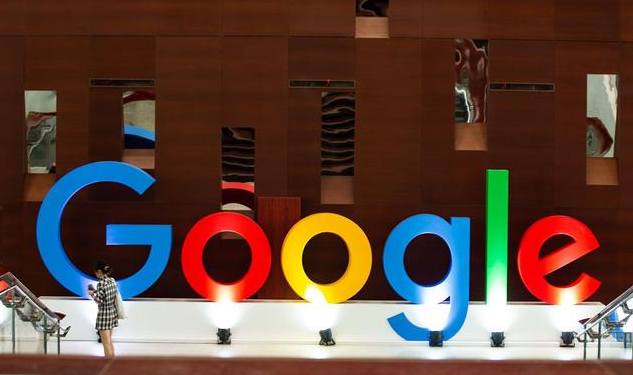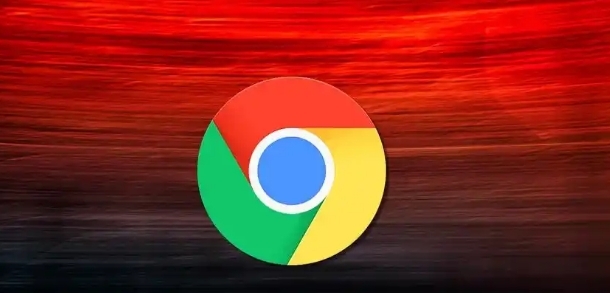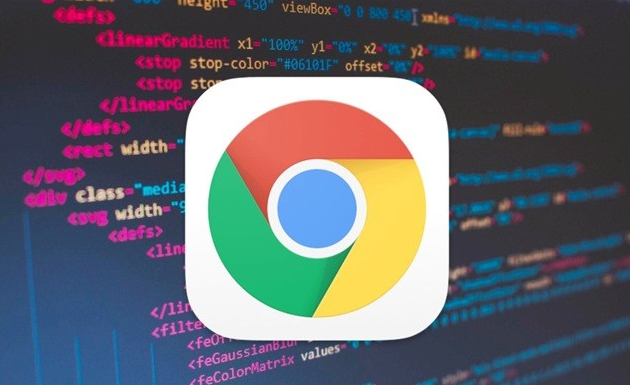教程详情
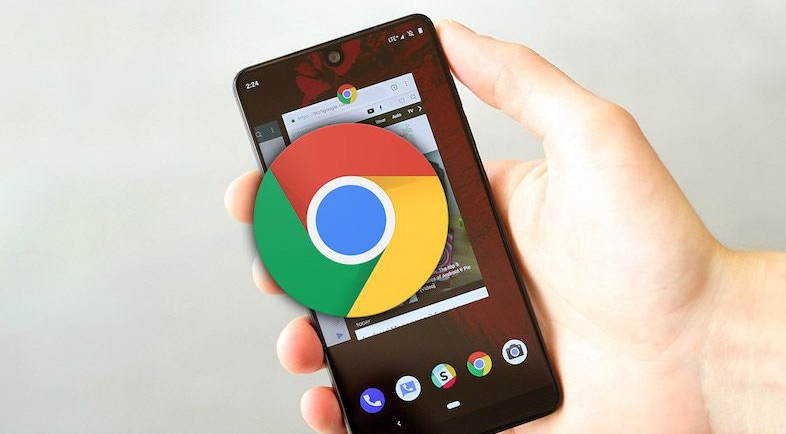
合理管理标签页
- 及时关闭无用标签页:很多人在浏览网页时会不自觉地打开很多标签页,即使不再需要也会留着。这会占用大量的系统资源,影响浏览器的运行速度。我们应该养成定期关闭无用标签页的好习惯,只保留当前正在使用或即将使用的页面。比如,在完成一个网页的浏览后,如果确定后续不会再用到该页面,就果断将其关闭。
- 使用标签页分组功能:Chrome浏览器提供了标签页分组的功能。我们可以将相关的标签页归为一组,这样在查找和管理时会更加方便。例如,在进行资料查阅时,可以将不同主题的网页分别归类到不同的组中,需要查看某个主题的内容时,只需展开对应的组即可,避免了在众多标签页中盲目寻找。
利用扩展程序辅助
- 安装任务管理类扩展程序:Chrome浏览器拥有丰富的扩展程序生态系统,其中不乏一些能够帮助我们优化多任务处理的工具。例如,“Tabli”这款扩展程序可以让我们更方便地管理和切换标签页,通过可视化的界面展示所有打开的标签页,并且支持一键关闭、暂停加载等功能;“Workona”则是一款专注于提高团队协作效率的扩展程序,它可以让我们在一个统一的界面中同时处理多个项目和任务,方便与团队成员进行沟通和协作。
- 使用自动化操作扩展程序:对于一些重复性的多任务操作,我们可以借助自动化操作扩展程序来提高效率。比如,“AutoFill”可以自动填充表单信息,当我们需要在不同的网页上填写相同的信息时,只需设置好相关参数,它就能自动帮我们完成填写过程,节省了大量时间和精力。
优化浏览器设置
- 调整缓存和历史记录设置:适当增加浏览器的缓存大小可以提高网页加载速度,因为浏览器可以直接从缓存中读取之前访问过的数据,而不需要再次从服务器下载。同时,定期清理历史记录和缓存也可以释放磁盘空间,避免因缓存过多导致浏览器性能下降。一般来说,我们可以将缓存大小设置为200 - 500MB,并每周清理一次历史记录和缓存。
- 启用硬件加速功能:Chrome浏览器支持硬件加速功能,它可以利用计算机的图形处理器(GPU)来加速网页的渲染和显示。在浏览器的设置中启用硬件加速功能后,浏览器的性能会得到显著提升,尤其是在处理复杂的网页内容和多媒体元素时效果更加明显。
掌握多任务处理技巧
- 巧用快捷键:熟练掌握一些常用的快捷键可以大大提高我们在浏览器中的操作效率。例如,按下“Ctrl + Tab”(Windows/Linux)或“Command + Tab”(Mac)可以在打开的标签页之间快速切换;按下“Ctrl + W”(Windows/Linux)或“Command + W”(Mac)可以快速关闭当前标签页;按下“Ctrl + Shift + W”(Windows/Linux)或“Command + Shift + W”(Mac)可以快速关闭当前窗口等。
- 分屏浏览:如果需要同时查看多个网页内容,可以使用Chrome浏览器的分屏浏览功能。在Windows系统中,我们可以拖动一个标签页到桌面边缘,当出现分屏提示时松开鼠标,就可以将屏幕分成两个独立的区域,每个区域显示一个标签页的内容;在Mac系统中,可以通过“Mission Control”功能实现类似的效果。
通过以上这些方法,我们可以有效地优化Chrome浏览器的多任务处理能力,提高工作效率,让浏览器更好地为我们的工作和学习服务。